Teknologi Informasi atau sering disebut IT (Information Technology) , adalah penggunaan komputer, perangkat keras, dan perangkat lunak untuk memproses, menyimpan, serta mengelola data dan informasi. Peran IT dalam kehidupan kita sangat besar, mulai dari kebutuhan sehari-hari hingga operasional bisnis. 1. Apa Itu Infrastruktur IT? Infrastruktur IT adalah fondasi utama yang memungkinkan sistem bekerja dengan baik. Terdiri dari beberapa komponen utama, yaitu: Perangkat Keras (Hardware): Seperti komputer, server, jaringan, yang berfungsi menjalankan dan menyimpan data. Perangkat Lunak (Software): Program atau aplikasi yang menjalankan instruksi, seperti sistem operasi, aplikasi bisnis, dan lainnya. Jaringan (Network): Menghubungkan perangkat dan memungkinkan komunikasi serta berbagi data antar perangkat. 2. IT Service Management (Manajemen Layanan IT) Ini adalah pengelolaan layanan IT untuk memastikan layanan tersebut berjalan dengan efisien dan efektif. Proses utamanya adalah memastik...

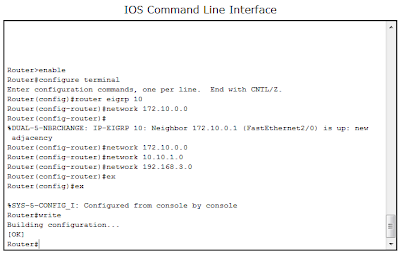




Comments
Post a Comment
Tulis Komentar, Pertanyaan, Masukan atau saran disini.